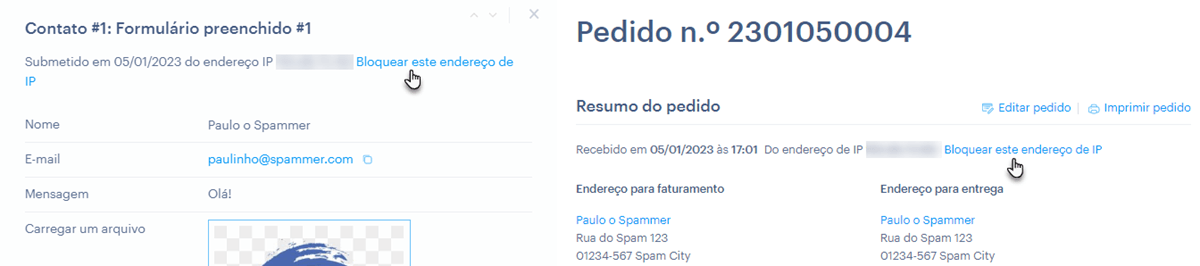Tendo o recurso de Segurança extra, poderá ativar um Filtro de endereços IP para certos IPs ou até países inteiros no site website. Esta funcionalidade pode ser útil para impedir um usuário ou um grupo de usuários de acessarem o site, preencherem formulários ou submeterem encomendas na loja online.
O Filtro de endereços IP faz parte do serviço complementar Segurança extra para sites Premium que inclui também uma Proteção de formulários por reCAPTCHA e Verificação de malware.
O recurso pode ser adquirido apenas junto com os pacotes Premium (a partir de Limited), ou seja, não é possível ativá-lo para um site gratuito. Mais informações sobre como comprar o serviço podem ser encontradas no artigo Como adquirir Segurança extra para sites Premium.
1. Para configurar os filtros, vá para a Administração do seu projeto, seguido de Segurança extra para sites Premium.
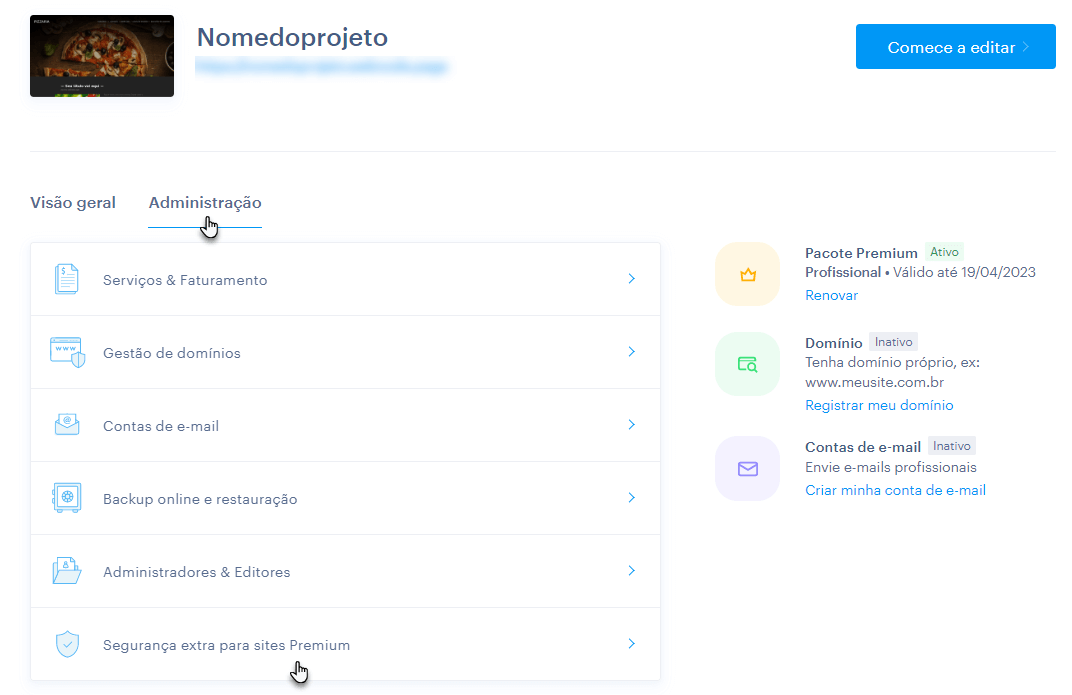
2. Para configurar um novo filtro, selecione a aba Filtros de IP e, em seguida, clique no botão + Adicionar novo filtro.
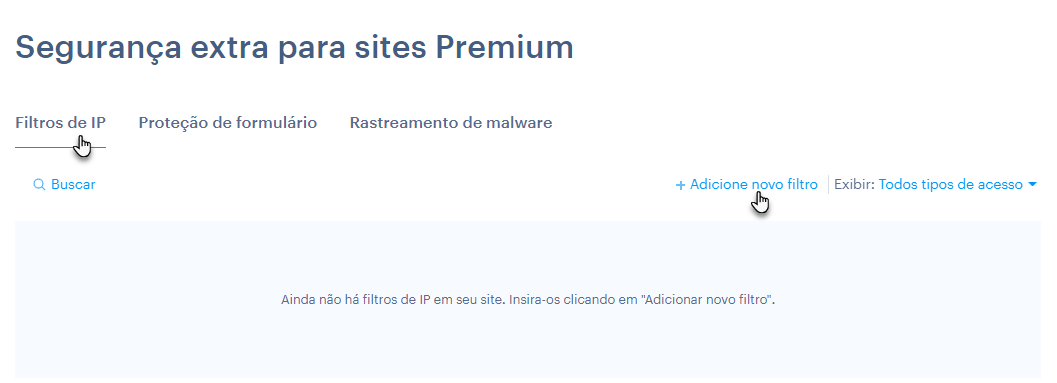
3. Na janela que abrir, é preciso definir as propriedades de cada filtro.
-
Tipo de filtro: Selecione por entre um endereço IP específico ou uma área.
- ATENÇÃO: A utilização do bloqueio de uma área inteira é por sua conta e risco. Se o seu website estiver localizado em um dos países da União Europeia e, a menos que a legislação local exija o contrário, você não deve bloquear o acesso de outros países da UE.
-
Endereço de IP / Área: Aqui, preencha um endereço IP específico ou selecione o país ou continente que deseja bloquear.
- É possível definir um intervalo de endereços IP no campo Endereço de IP substituindo a parte numérica do endereço por um asterisco (*), por exemplo: 168.1.*
- DICA: Você saberá o endereço IP dos visitantes a partir do formulário preenchido ou encomenda recebida (veja a última figura).
-
Acesso: Esta opção lhe permite alternar entre o acesso bloqueado e permitido.
- A opção Permitido pode ser usada em casos específicos – dessa forma, ao bloquear um intervalo de endereços IP ou um país/continente inteiro através de um outro filtro já ativo, poderá permitir o acesso apenas a endereços IP ou países específicos.
-
Conteúdo bloqueado/permitido:Selecione as quais áreas específicas do seu site serão bloqueadas.
- Se selecionar Acesso ao site, site todo será bloqueado, incluindo formulários e encomendas.
- Nota: Insira a sua própria observação neste campo, como por exemplo o motivo do bloqueio / acesso permitido ou nome do seu usuário.
-
Status/Estado: Aqui, é possível ativar ou desativar/pausar o dado filtro sem excluí-lo definitivamente dos seus filtros.
- Até durante o estado desativado, o filtro gera as estatísticas de bloqueio na parte Estatísticas de uso inativas (veja passo 6).
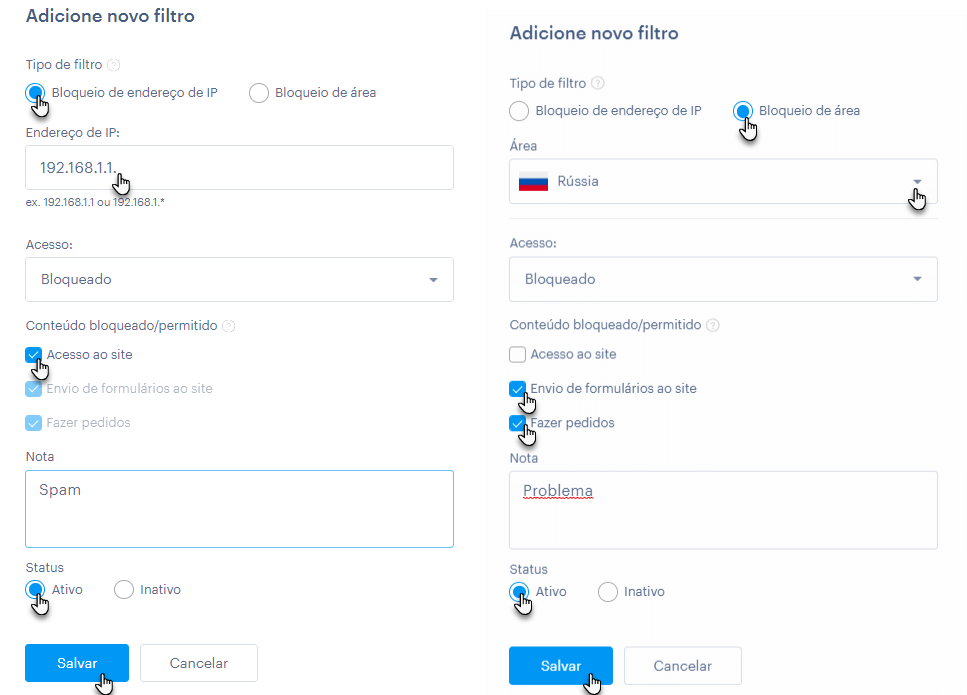
4. Conclua a criação do filtro com o botão Salvar.
5. Na lista dos seus filtros, você pode ver os dados básicos sobre o endereço ou área bloqueada. É aqui que pode ativar, desativar ou excluir filtros marcando a caixa de seleção junto do filtro, antes de clicar no respectivo botão. Ao usar o filtro Exibir, poderá visualizar apenas os permitidos ou bloqueados. Para informações mais detalhadas sobre um dado filtro, clique diretamente no filtro apresentado.
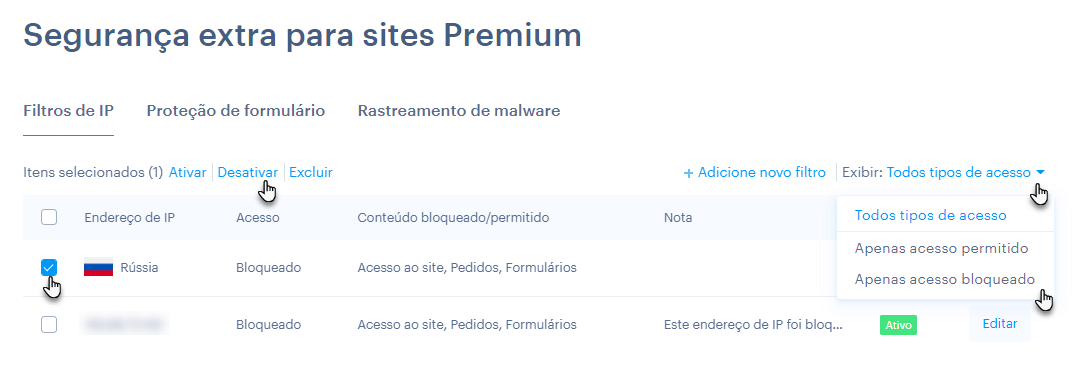
6. Após clicar num filtro específico, além das configurações do filtro, serão exibidos os seguintes dados:
- Data de criação do filtro, junto com a data da sua última atualização.
- Última vez utilizado / Última utilização é a data em que o filtro foi usado pela última vez, se aplicável.
- Estatísticas de uso do filtro no seu estado ativo e desativado/pausado.
- Você também pode Editar ou Excluir o filtro a partir daqui.
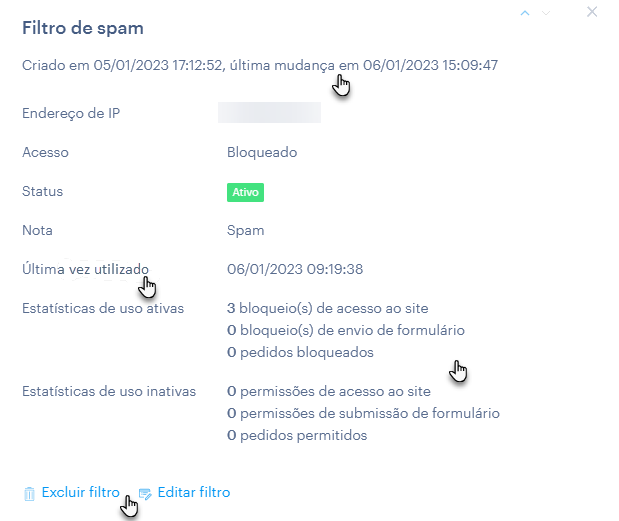
7. Se o website todo estiver bloqueado para um determinado grupo de usuários, estes irão se deparar com a mensagem de Acesso proibido na página acessada.
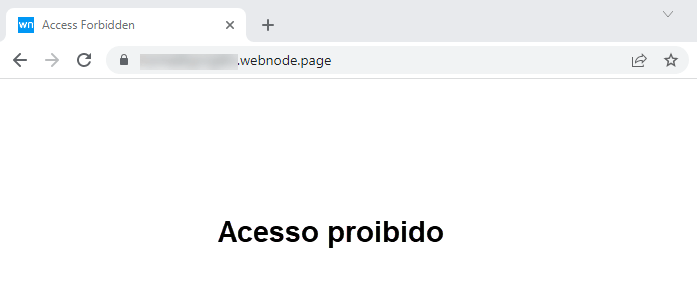
8. Os usuários afetados apenas pelo bloqueio de formulários e criação de encomendas, irão deparar com uma mensagem de erro em vermelho.
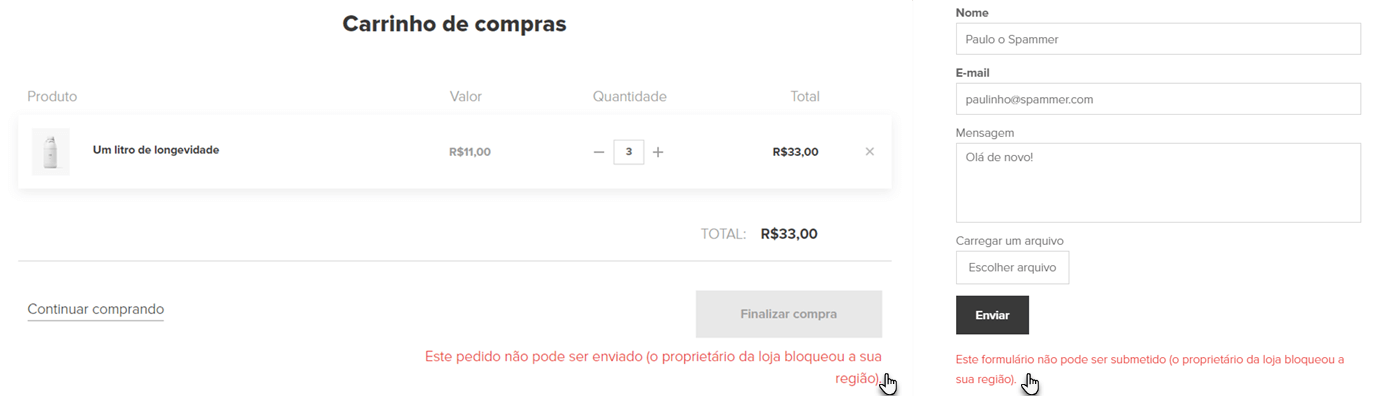
DICA: Se você receber uma entrada através do seu formulário de contato ou encomenda não desejados na sua loja online, poderá bloquear o endereço IP desse usuário diretamente no detalhe da entrada, no Gerenciamento de dados do formulário ou na Administração de pedidos. A nota do filtro assim criado irá conter a informação sobre o canal usado por esse usuário (formulário/encomenda).